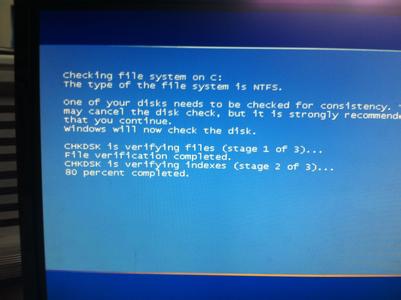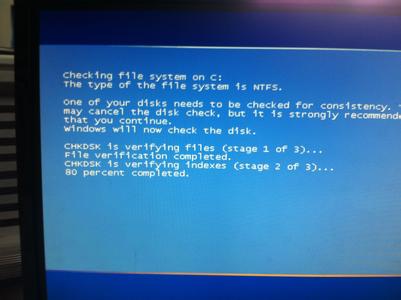很多电脑新手都会遇到一些难解决的问题,那么当我们在网吧的时候,遇到电脑没有声音应该怎么解决呢?网吧电脑没声音怎么解决?今天小编与大家分享下解决网吧电脑没声音的具体操作步骤,有兴趣的朋友不妨了解下。
网吧电脑没声音解决方法1.首先检查[控制面板]中的声音设置中的是不是勾了[静音],如果勾了就把勾去掉,如果没勾看下一步。
2.检查设备管理器中声卡那里有没有什么带叉带问号或叹号的,如果有删除声卡重启重装,如果都是正常的再看下一步。
3.在[开始]菜单——[运行]中输入:services.msc命令回车进入服务列表中找“WindowsAudio”这个服务是不是停掉了。
4,设备管理器里去看看声卡驱动是不是坏了,如果是的话就重新安装下声卡驱动就可以了。如果声卡驱动是好的话很有可能是音频设备的服务给停用了,只要把启用上就可以了.步骤如下:控制面板---性能和维护---管理工具---服务---WindowsAudio---启动类型设置为"自动"再启动它应该就可以了。
5首先检查[控制面板]中的声音设置中的是不是勾了[静音],如果勾了就把勾去掉,如果没勾看下一步。
6检查设备管理器中声卡那里有没有什么带叉带问号或叹号的,如果有删除声卡重启重装,如果都是正常的再看下一步。
7在[开始]菜单——[运行]中输入: services.msc 命令回车进入服务列表中找“Windows Audio”这个服务是不是停掉了.如果停了把它开起来试试。
网吧电脑开外音方法1、首先确定您的声卡、声卡驱动、软件、音箱都没问题,音量平衡控制也要在中间。
2、最好把音频线插在电脑机箱后面:绿色插孔---音箱、耳机插孔 红色插孔---麦克风插孔 蓝色插孔---线路输入插孔
我们要把音箱插在绿色插孔上。

3、确定音频线插好、牢固,3.5的一端插在电脑的绿色插孔,另一端是红、白两个莲花头,插在音箱的红、白插孔上。
4、开启音箱电源,播放音乐,视频,就能听到外音了。
网吧耳麦没声音解决方法一、 检查音视频总线和声卡驱动是否正常。
二、检查麦克风连接是否正常,麦克风有无损坏。
三、设置麦克风属性:
1、右击电脑屏幕右下角的"小喇叭"图标-选“打开音量控制器”,打开"音量控制"对话框。
2、点击对话框左上角的"选项"-"属性""录音"-勾选"麦克风"-"确定"-打开"录音控制"的对话框-勾先“麦克风”其下的“选择”,同时把音量调大。
3、点击对话框左上角的"选项"-"属性"-“播放”-勾选"麦克风"-"确定"-打开"录音控制"的对话框-去掉“麦克风”其下“静音”勾选,同时把音量调大。
4、右击电脑屏幕右下角的"小喇叭"图标-选“调整音频属性”,打开"声音和音频设备属性"对话框-音量-去掉“静音”勾选。
电脑没声音解决方法1.想要完美解决“电脑没声音怎么办”这一问题,以及后遗症。请先下载可牛免费杀毒,对本地磁盘进行全盘扫描,将存在的恶意病毒木马程序全面清除。
2.在确保系统中没有木马病毒后,使用可牛杀毒系统急救箱,进行全面的系统文件还原修复,就可以解决电脑没声音的现象了。
另外据经验来看,导致很多用户出现“电脑没声音怎么办”这一问题的原因还有如下几点,请修复无效进行检查:
另外据经验来看,导致很多用户出现“电脑没声音怎么办”这一问题的原因还有如下几点,请修复无效进行检查:
1、电脑没声音请检查声卡、连接线,以及音箱等设备是否连接正常;运行杀毒软件进行杀毒;
2、右击“我的电脑”----“属性”---“硬件”----“设备管理器”,打开“声音、视频和游戏控制器”有无问题,即看前面有没有出现黄色的“ ” 如有,重新安装这个设备的驱动程序进行解决,看看是否是该原因造成电脑没声音;
3、有声音但不见小喇叭时,打开控制面板----声音和视频设备----音量,在“将音量图标放入任务栏”前打上对号;
4、无声音又无小喇叭时,打开控制面板----添加与删除程序----添加删除Windows组件,在“附件和工具”前打对号,点击“下一步”,然后,关机重启,系统会提示安装新硬件,按照提示进行安装即可;
5、卸载声卡驱动程序,重新进行安装或升级声频驱动程序,看看是不是驱动的原因造成电脑没声音;
6、当安装声卡驱动程序时出现“找不着AC晶片”提示,有可能是电脑中毒,或者因违规操作误删了声卡驱动程序,抑或是内部软件冲突解决的办法是重装系统和驱动程序;
7、干脆不予理睬,关机后等待一段时间后再重新开机,有时声音问题会自行解决不妨你可以试验一下;
8、开始—控制面板—声音和音频设备—声音,看看是不是调成无声的了,然后选windows默认;
9、点击开始-运行,输入regedit,回车,这就打开了注册表,点几HKEY-CURRENT-USER,再点击其中的ControlPanel项,再击其下的Sound中的Beep将它的值由No改为Yes重启,是不是又听见久违了的开关机声音了;
10、把原来的帐户删除了,创建一个新的帐户,这样开关机就有声音了,可能是用户配置文件出错造成的问题,可以先开启来宾用户guest,重起试试看下有没有开关机声音,如果有的话就可以用上面的方法了,先要创建一个管理员帐户,然后就点击你这个出问题的帐户,然后按着提示就可以删除了,在删除的过程中它还会提示是否要保留原来帐户的文件,在删除的时候最好要备份收藏夹,还有开始菜单里的安装软件创建的文件夹,搞定后再把它们复制过去就可以了.
 爱华网
爱华网